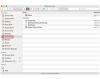Използвайте ръчни скици, за да прецизирате идеите си за дизайн, преди да използвате Photoshop.
Отворете файла с изображение на логото. Използвайте произволен файлов формат, но ако файлът е многослоен PSD, обединете слоевете.
Създайте достатъчно голямо платно, за да съдържа изцяло логото, което искате да завъртите. Например, ако логото ви е с ширина 300 пиксела и височина 200 пиксела, щракнете върху „Файл“, „Ново“ и след това направете височината и ширината на изображението по-големи от 300 пиксела. Изберете солиден фон, който работи с вашето лого и уебсайт. Например, ако логото е на бял фон, изберете „Бяло“ за „Фоново съдържание“.
Създайте три дубликата на текущия слой. Щракнете върху менюто „Слоеве“, „Дублиране на слой“ и след това „OK“, за да създадете всеки нов слой, съдържащ копие на оригиналното, обединено изображение. Photoshop наименува слоевете вместо вас.
Изберете първия слой от списъка, започвайки от горната част на панела със слоеве, щракнете върху менюто „Редактиране“, „Трансформиране“ и след това „Завъртане на 90º по часовниковата стрелка“.
Изберете втория слой в списъка, щракнете върху менюто „Редактиране“, „Трансформиране“ и след това „Завъртане на 180º“.
Изберете третия слой в списъка, щракнете върху менюто „Редактиране“, „Трансформиране“ и след това „Завъртете на 90º обратно на часовниковата стрелка“. Запазете работата си.
Щракнете върху менюто „Прозорец“, „Хронология“ и след това върху бутона „Създаване на времева линия на видео“, за да добавите панела „Хронология“ към вашия проект. Панелът Timeline съдържа всичките четири слоя на логото. Ако виждате само три слоя, отключете оригиналния слой.
Намалете времето за показване за всеки слой, като зададете продължителността му на пет кадъра. Щракнете и задръжте мишката си върху десния край на всеки слой във времевата линия и плъзнете ръба към остава, докато настройката "Продължителност" е "00.05." Колкото по-малко са кадрите, толкова по-бърза изглежда анимацията въртене.
Оставете долния слой на времевата линия там, където е. Щракнете и задръжте мишката върху центъра на слоя точно над долния слой на времевата линия и плъзнете целия слой надясно, докато лявата му страна се изравни с десния край на дъното слой. Ако слоят преоразмерява вместо да се движи, натиснете "Ctrl-Z" и опитайте отново.
Щракнете и задръжте мишката върху втория слой над долния слой на времевата линия и преместете слоя надясно, докато лявата страна на слоя се изравни с десния ръб на слоя под него.
Щракнете върху „Запазване“ и след това върху „Запазване“ в диалоговия прозорец „Запазване оптимизирано като“. За да видите анимацията, отворете GIF файла, който сте създали с вашия уеб браузър.